Tutorial Cara Mendownload Python di Windows 11
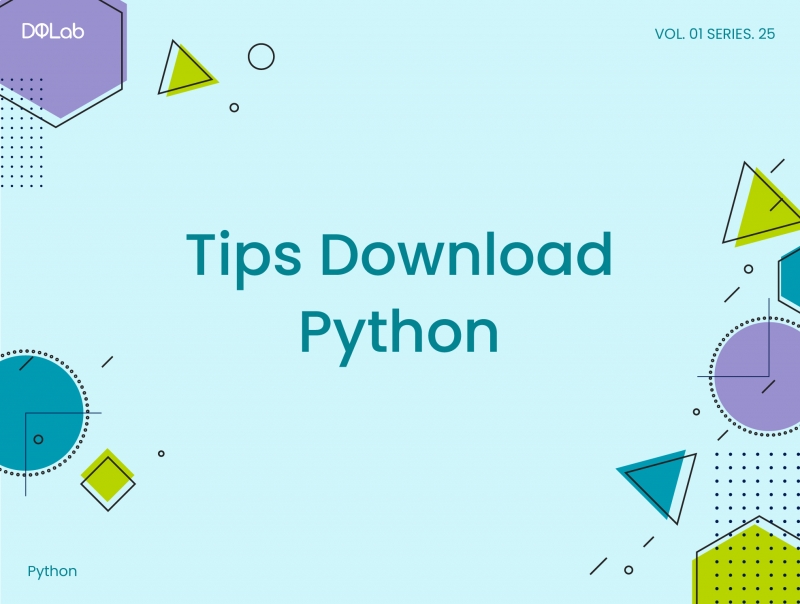
Python adalah bahasa pemrograman yang banyak digunakan dalam semua pekerjaan teknis saat ini. Ditambah dengan kemajuan teknologi dan meningkatnya penggunaan big data menyebabkan python menjadi bahasa pemrograman terpopuler di tahun 2021. Ada banyak alasan mengapa python sangat populer dan banyak digunakan oleh praktisi data. Salah satunya adalah karena bahasa pemrograman ini dapat digunakan untuk banyak tujuan dan ramah untuk beginner. Python dapat digunakan oleh developer maupun non developer. Bahasa pemrograman python sangat sederhana sehingga mudah diaplikasikan untuk berbagai project, misalnya otomatisasi, data science, software development, visualisasi data, web development, dan masih banyak lagi.
Kelebihan lain dari python adalah bahasa pemrograman ini bisa digunakan di berbagai device, salah satunya adalah Microsoft. OS windows terbaru dari Microsoft adalah Windows 11. Karena memiliki interface yang sedikit berbeda, banyak user yang kebingungan bagaimana cara mendownload dan menginstall python di Windows 11. Oleh karena itu, pada artikel kali ini DQLab akan memberikan tutorial cara mudah mendownload dan menginstall python di Windows 11. Penasaran bagaimana caranya? Yuk simak artikel ini sampai akhir!
1. Kunjungi Website Python
Pertama, buka browser yang sering kita gunakan, seperti Google atau Mozilla. Selanjutnya ketikkan www.python.org pada kolom search dan buka webnya. Setelah itu kita akan diarahkan pada halaman unduhan, kita cukup klik "download Python 3.10.0 dan python akan mulai terdownload.
Baca juga : Bootcamp Data Analyst with SQL and Python
2. Panduan Instalasi Python
Setelah download selesai, lanjutkan dengan membuka folder download lalu buka file dengan format .exe yang sudah terdownload. Selanjutnya akan muncul pop-up kecil dan klik "Yes" agar panduan instalasi python muncul. Setelah itu akan muncul jendela instalasi python, dan kita pilih opsi "Customize Installation".
Jika berhasil, maka akan muncul jendela yang berisi fitur opsional. Checklist semua fiturnya lalu tekan tombol next.
3. Lokasi Instalasi
Kemudian akan muncul jendela baru yang berisi "Advanced Options". Ketik C:Python310 di kolom Customize install location kemudian klik tombol Install. Lokasi instalasi telah disesuaikan dengan versi python kita. Jika kita mendownload python versi 3.9.6 maka pada kolom Customize install location kita harus menuliskan C:Python39.
4. Instalasi Selesai
Terakhir, akan muncul permission window. Kita klik button "Yes" untuk mengizinkan adanya perubahan pada device. Dengan mengklik button tersebut, instalasi python akan dimulai. Proses instalasi biasanya memakan waktu yang relatif cepat.
Jika instalasi berhasil akan muncul jendela peringatan yang menginformasikan bahwa instalasi telah selesai. Cukup klik close dan python sudah terinstall di komputer.
Baca juga: Belajar Python: Mengenal Array pada Bahasa Pemrograman Python
5. Belajar Mengoperasikan Python Bersama DQLab
Sudah punya python tapi belum bisa menggunakannya? Yuk belajar menggunakan python untuk data science bersama DQLab! Klik button di bawah ini untuk mengakses modul gratis "Introduce to Data Science" dan nikmati keseruan belajar data science dengan materi dan data yang banyak digunakan di dunia industri. Selamat belajar!
Penulis: Galuh Nurvinda K
Editor: Annissa Widya Davita
Postingan Terkait
Belajar Python: Mengenal Array pada Bahasa Pemrograman Python
Belajar Python Simple Bagi Pemula dengan Looping
Mulai Karier
sebagai Praktisi
Data Bersama
DQLab
Daftar sekarang dan ambil langkah
pertamamu untuk mengenal
Data Science.


Daftar Gratis & Mulai Belajar
Mulai perjalanan karier datamu bersama DQLab
Sudah punya akun? Kamu bisa Sign in disini
